Hinweis: Die Funktion S8 Liste ist in BEWPLAN1 und BEWPLAN2 identisch
Stahlliste ausgeben
Wichtige Prinzipien bei Stahllisten
Hinter der Stahlliste verbirgt sich der sog. Listengenerator. Dieses Programm analysiert in seinem Ablauf
die SPIRIT-Zeichnung. Stahlpositionen aus SPIRIT statikplan werden festgestellt, ausgewertet, in Tabellenform
gebracht und als Text (evtl. mit Biegeformen) in die Zeichnung gesetzt.
Wichtig: Der Listengenerator arbeitet nur unmittelbar beim Erstellen der Liste.
Daraus folgt: Die Liste ist nur unmittelbar nach dem Erstellen wirklich aktuell. Nach Änderungen muss die Stahlliste
neu angefordert und abgesetzt werden!
Wahlweise wird dabei die “alte“ Liste gelöscht oder erhalten (Schalter F2 Aktual).
Sie können bestimmen, ob die Liste über alle Bewehrungsfolien gebildet wird,
oder nur die aktive Bewehrungsfolie berücksichtigt wird (Schalter F1 AlleEIN im Menü LISTE).
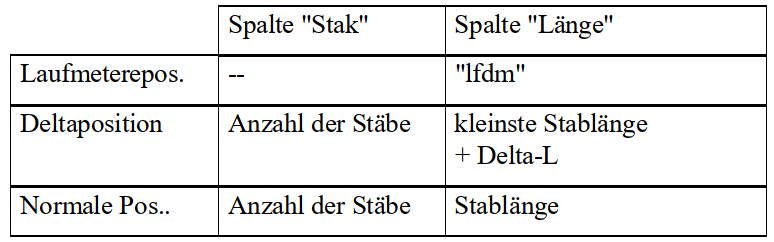
Es wird automatisch eine Laufmeterposition gebildet, wenn ein Einzelstab in der Position länger als die Werklänge ist
(die Werklänge ist im Menü \BEWPLAN2\Voreinstellung einzustellen).
Stahlliste/Mattenliste ausgeben
Sie erhalten die Stahlliste/Mattenliste wie folgt:
Modul BEWPLAN1 - S8 LISTE
Nach dem Anklicken von S8 LISTE erscheint ein neues Menü für die weiteren Variationsmöglichkeiten.
Mit F1 AlleEIN bestimmen Sie, ob die Liste über allen eingeschalteten Bewehrungsfolien gebildet wird,
oder nur eine bestimmte (die aktive) Bewehrungsfolie berücksichtigt wird. Wenn F2 Aktual aktiviert ist,
wird eine eventuell bereits vorhandene Liste automatisch gelöscht und durch die neue ersetzt.
Wenn die Stückzahlangabe bei Bügelmatten auf ganze Matten aufgerundet werden soll,
müssen Sie F5 BM0.1Stk ausschalten.
Ansonsten erfolgt die Angabe der Mattenanzahl auf 1/10 Stück (z.B. 3.2 Stück).
Die Funktion F6 dL-Liste ist weiter unten beschrieben.
Besonders wichtig sind die Menüpunkte F7 Liste 1 bis F9 Liste 3.
Sie können drei Listen-Formen abspeichern und wahlweise verwenden. Für jede Liste kann die Reihenfolge der Spalten
(Spalten können auch weggelassen werden), die Farben, der Zeilenabstand, etc. bestimmt werden.
Mehr dazu im Abschnitt "Stahllisten konfigurieren".
Die Biegeformen können nicht als Textdatei übergeben werden.
Für die weitere Vorgehensweise muss entschieden werden: Wollen Sie die Mattenliste:
• als Text seitlich am Verlegeplan darstellen,
• als Text direkt auf einen angeschlossenen Drucker ausdrucken,
• als A4 Blatt über den Plotter ausgeben,
• als Textdatei in ein Textprogramm übernehmen und dort ausdrucken oder
• in das spezielle Druckprogramm "WinListe" übernehmen.
Stahlliste /Mattenliste am Verlegeplan darstellen
Diese Möglichkeit ist am einfachsten zu bewerkstelligen. Sie brauchen nur den Absetzpunkt der Stahlliste festzulegen
und mit der linken Maustaste zu bestätigen.
Eine eventuell vorhandene Liste wird automatisch gelöscht (wenn F2 Aktual EIN).
Wahlweise können Biegeformen dargestellt werden. Wählen Sie zuvor eine vorkonfigurierte Listenart (F7 bis F9).
Das automatische Löschen der alten Liste funktioniert nicht, wenn Sie inzwischen die
Bewehrungsfolie gewechselt haben.
Löschen Sie in diesem Fall die alte Liste über SPIRIT\Löschen\Gruppe\FolSuch.
Die Texthöhe wird im Menü Voreinstellungen eingestellt.
Stahlliste/Mattenliste als Text direkt auf Drucker ausdrucken oder als Datei ablegen
Für diese Variante gelten die Menüschalter S5 LinkRand und S6 KopfZeil. Hiermit werden die Anzahl der Leerstellen
links (für Lochrand), sowie 10 beliebige Zeilen Text festgelegt. Die Kopfzeilen werden als “Vorspann“ vor die eigentliche
Liste gesetzt (gedacht für Auftraggeber, Bauvorhaben, Bearbeiter, etc. ).
Bei neuen Zeichnungen werden die Einstellungen der letzten Zeichnung vorgeschlagen. Die Zeilen werden in der
Zeichnung gespeichert und stehen auch dann noch zur Verfügung, wenn die Zeichnung später wieder aufgerufen wird.
Wählen Sie eine vorkonfigurierte Listenart (F7 bis F9). Drücken Sie nun S7 DRUCKER, um die
Liste zum Drucker zu schicken.
Der Drucker (bzw. die Netzwerk-Warteschlange) muss ONLINE sein.
Achtung: SPIRIT würde nicht erkennen, wenn der Drucker nicht betriebsbereit wäre.
Die Folge ist ein Systemstillstand, bis der Drucker betriebsbereit ist.
Daher im Programmablauf die Frage “Drucker startklar? (sonst Programmabbruch)“.
Wählen Sie S8 DATEI, um die Liste anstelle zum Drucker in eine Datei zu schreiben
(Sie können gemäß den üblichen SPIRIT-Regeln noch Name und Ablage einstellen).
Standard ist das Verzeichnis \st\SPIRIT\plt , der Standardname ist der Name der Zeichnung, die Extension ist *.STL.
Stahlliste/Mattenliste A4 am Plotter ausgeben
Diese Variante unterscheidet sich kaum von “Stahlliste/Mattenliste am Verlegeplan“.
Nach dem Absetzen der Liste gehen Sie bitte in SPIRIT ins Menü Plotter, stellen das Papierformat A4 ein,
wählen einen passenden Maßstab, wählen den richtigen Plottertyp (z.B. Hp-Laserjet IV), setzen das Layout
und drücken F1 Plotten.
Selbstverständlich kann vor dem Ausplotten noch ein DIN-A4 großes Rahmensymbol über die Liste gesetzt werden.
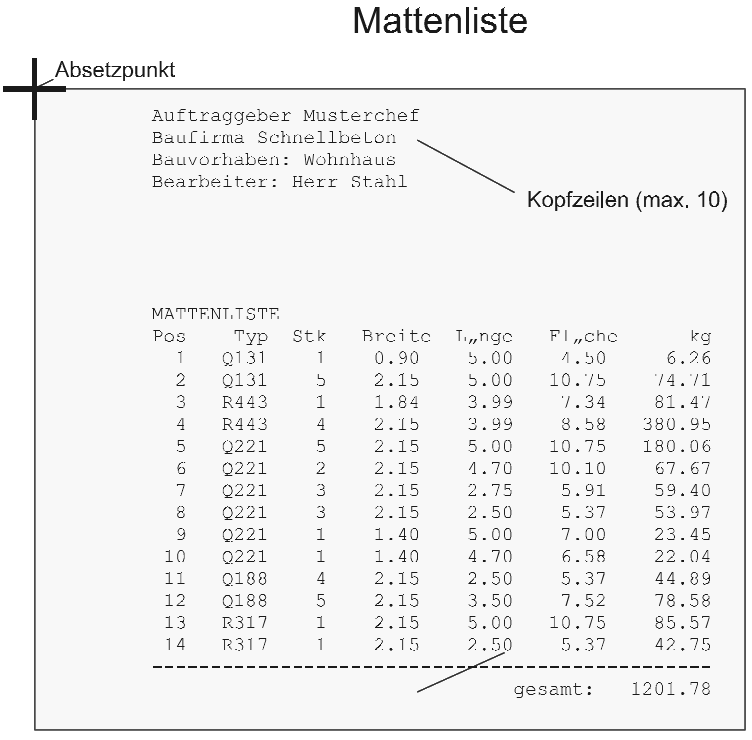
Stahlliste/Mattenliste A4 über WinListe
Mit dieser Variante ist der Ausdruck über Windows-Drucker und der Export nach Excel möglich.
Die Liste kann durch klicken auf die Spaltenüberschrift sortiert werden.
• Modul BEWPLAN1
• S8 LISTE
• S7 WinListe
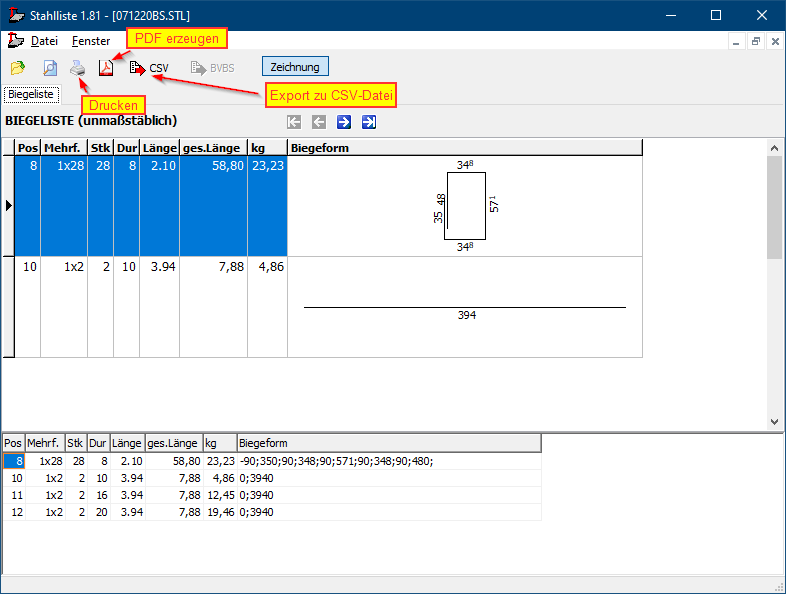
Delta-Längen Liste (F6 dL-Liste)
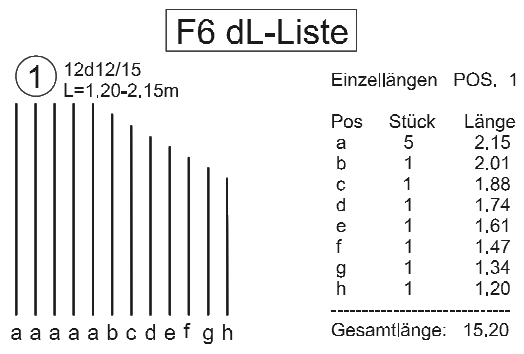
Die Funktion wird auf:
• Stabfelder aus BEWPLAN1 (Beispiel oben),
• Bügelvarianten aus BEWPLAN2,
• gerade Eisen, wenn sie die gleiche Pos-Nr. haben und nicht länger als die Werklänge sind
angewandt. Das Ergebnis ist eine weitere Tabelle. Wählen Sie den Menüpunkt F6 dL-Liste und klicken Sie ein
beliebiges Element der betroffenen Position an. Anschließend bestimmen Sie den Absetzpunkt der dL-Liste.
Die Nummerierung der Einzelstäbe erfolgt alphanumerisch von a - z (weiter mit a1-z999).
Drei Listen können vorkonfiguriert werden. Wählen Sie den Menüpunkt F9 Voreinst im Menü S8 LISTE.
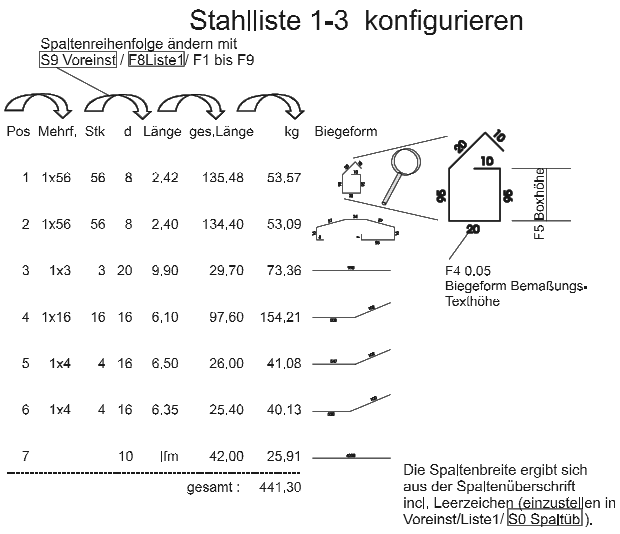
Wichtig: Für die Rundstahlliste kann die maximale Stablänge eingestellt werden. Ist ein Stab länger als die maximale Stablänge,
werden keine Stückzahl, sondern Laufmeter (lfm) angeschrieben. Die maximale Stablänge ist unter
F8 max Stablänge einzustellen.
Zeilenabstand: Werden keine Biegeformen ausgegeben (Spaltennummer auf Null setzen), gilt der Wert F7 ZAb.
Wenn Sie mit Biegeformen ausgeben, gilt der Wert F4 Box.
Reihenfolge der Spalten in der Stahlliste (Rundstahl) bestimmen
Wählen Sie im Menü Voreinstellung die gewünschte Listennummer 1 bis3. Im folgenden Menü können Sie die
Reihenfolge der Spalten bestimmen (ähnlich der Farb-Stiftzuordung im Menü Plotter).
Die Parameter bedeuten im einzelnen:
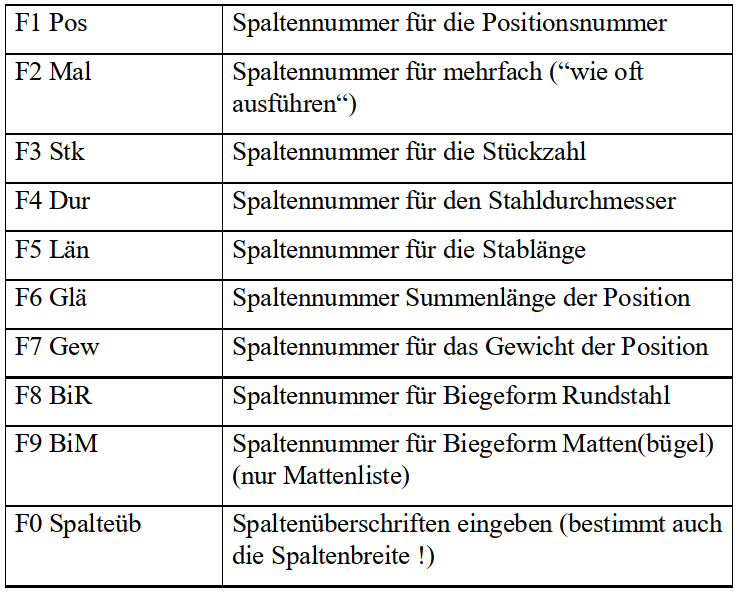
Zusammenfassung der Parameter
F1:HellGrün: Farbe für Listentext. Legt indirekt über die Stiftzuordnung im Plotter-Menü die Strichstärke der
Stahlliste (beim Plotten) fest.
F2 TxH:0.15 Texthöhe für die Stahlliste.
F3 Font: bestimmt die Schriftart.
F4 Box:0.66 bestimmt die Größe, mit der die Biegeform in die Liste gesetzt wird.
F5:BFH Texthöhe der Biegeformen-Bemassung
F6 TAs: Textaspekt (Höhe/Breitenverhältnis) Der Textaspekt für die gesamte, restliche Beschriftung in SPIRIT
statikplan wird aus Ur-SPIRIT übernommen (Menü S6 Texte\F5 Aspekt)
F7 ZAb:0.20: (gilt nur, wenn ohne Biegeliste; sonst Boxhöhe)
F8 MaL:14.0 Grenzwert, ab dem der Stahl als Laufmeter anstelle von Stück aufgelistet wird.